Cum să începeți numerotarea paginilor în Word, în afară de prima pagină. Cum să numerotați foile în Word Cum să eliminați numerotarea
Este destul de ușor să creezi un document numerotat în Word atunci când raportul merge în ordine din pagina de titlu. Faceți clic pe elementul „inserați”, selectați „numărul paginii” → „formatul numărului paginii” în panoul din dreapta. În panoul derulant, selectați locația dorită a numărului. Documentul este numerotat „automat”.
Stilul și designul numerelor de pe paginile pare și impare pot varia. Puteți obține acest efect activând anteturile și subsolurile. Pentru a începe, accesați „setări” și deschideți secvenţial elementele de meniu „parametri” → „anteturi și subsoluri diferite pentru paginile pare și impare” → „antet (subsol).  Apoi, din versiunile oferite de editorul de text, selectați-o pe cea care vă place și faceți-o separat pentru prima și a doua coli.
Apoi, din versiunile oferite de editorul de text, selectați-o pe cea care vă place și faceți-o separat pentru prima și a doua coli.
Cum se numere în Word din a doua pagină
Dacă doriți să numerotați documentul de pe a doua pagină, pot exista opțiuni:
1. Când nu există un număr pe prima pagină, dar a doua este numerotată doi. Mai simplu spus, trebuie să eliminați numărul de pe pagina de titlu. Pentru a face acest lucru, parcurgeți următorii pași - faceți dublu clic în partea de sus sau de jos a paginii, în „parametri” bifați „antet special pentru prima pagină”. 
2. Când a doua pagină este numerotată „1”. Toată lumea face la fel ca la primul punct. Diferențele de setări, în coloana „start” setată la zero. După aceste manipulări, închideți fereastra antet și subsol. Drept urmare, acesta este ceea ce obțineți - numărul primei pagini „0” este ascuns, iar pe a doua foaie există numărul „1”.
Cum se numerotează un document de pe a treia pagină
Puteți numerota documentul de pe a treia pagină. Acest lucru este la fel de ușor de făcut ca și în primele două cazuri. Ideea este să împărțiți documentul în secțiuni. Plasați cursorul pe ultima linie a celei de-a doua pagini și urmați lanțul „aspect pagină” → „break” → „pagina următoare”. Plasați cursorul în colțul de sus sau de jos al celei de-a treia pagini, faceți dublu clic cu mouse-ul dreapta, activând astfel editorul de antet și subsol și împărțind pagina în două secțiuni. Veți obține o imagine ca aceasta.  Accesați meniul „inserare” și urmați aceeași cale ca pentru paginarea simplă. În acest fel, puteți numerota paginile de la a patra, a cincea și așa mai departe. În acest caz, setați orice număr de serie. Ștergeți manual numerele primelor foi folosind butonul „Ștergere”.
Accesați meniul „inserare” și urmați aceeași cale ca pentru paginarea simplă. În acest fel, puteți numerota paginile de la a patra, a cincea și așa mai departe. În acest caz, setați orice număr de serie. Ștergeți manual numerele primelor foi folosind butonul „Ștergere”.
Microsoft Word sau pur și simplu Word este unul dintre cele mai populare programe în rândul utilizatorilor. Datorită unui număr mare de funcții și unei interfețe simple, Microsoft Word a devenit aproape un standard printre . Prin urmare, este rar să găsiți un computer cu sistemul de operare Windows, dar fără programul Word.
Una dintre sarcinile tipice pe care le întâmpină utilizatorii în timp ce lucrează cu acest program este numerotarea paginilor. Mulți utilizatori pur și simplu nu pot găsi această funcție. În acest articol vom vorbi despre cum să activați și să configurați numerotarea paginilor în Word.
Cum să activați numerotarea paginilor în Word 2007, 2010 sau 2013
Din 2007, Word a folosit așa-numita interfață panglică. În această interfață, toate funcțiile programului sunt distribuite pe mai multe file. Funcția de numerotare a paginilor este situată în fila Inserare.
Făcând clic pe butonul „Numerotarea paginilor”, veți vedea un meniu derulant în care puteți selecta aranjamentul numerelor. De exemplu, numerele de pagină pot fi plasate în partea de sus a paginii, în partea de jos a paginii sau în margini. Pentru a adăuga numerotarea paginilor în Word, selectați una dintre opțiunile de aspect propuse.
Dacă doriți ca numerotarea paginii să înceapă cu un alt număr și nu cu unul, puteți specifica acest lucru în meniul „Format număr pagină”.

Deschideți meniul derulant Număr pagină și selectați Format Număr pagină. În fereastra care se deschide, trebuie să activați funcția „Start” și să specificați numărul de la care numerotarea paginilor ar trebui să înceapă în Word.

Numerotarea paginilor în Word 2007, 2010 sau 2013 fără o pagină de copertă
O altă posibilă problemă cu numerotarea paginilor este numerotarea fără pagina de titlu. Utilizatorii pur și simplu nu știu cum să dezactiveze paginarea pe prima pagină a unui document.
Pentru a configura numerotarea paginilor fără o pagină de copertă (prima pagină), trebuie mai întâi să numerotați toate paginile așa cum este descris mai sus. După ce apare un număr pe toate paginile documentului, trebuie doar să dezactivați afișarea numerotării pe prima pagină.
Pentru a face acest lucru, accesați fila „Aspect pagină” și faceți clic pe butonul mic din dreapta inscripției „Setări pagină”.

După aceasta, o fereastră numită „Opțiuni pagină” ar trebui să se deschidă în fața ta. Aici trebuie să bifați caseta de lângă funcția „Marcați anteturile și subsolurile pe prima pagină”. Ca urmare, numerotarea paginilor va dispărea de pe prima pagină a documentului dvs.
Ori de câte ori pregătiți orice documente importante, de exemplu, acte juridice, sau scrieți, în calitate de student, o lucrare finală de calificare sau un curs obișnuit, vă confruntați inevitabil cu problema: cum să numerotați foile în Word în conformitate cu cerințele oficiale care sunt prezentate către dumneavoastră în conformitate cu normele și regulile aprobate.
Această problemă poate fi rezolvată destul de simplu în doar două sau trei minute, veți ști deja să numerotați paginile în Word și nu contează în ce an a fost produsă.
Trebuie remarcat faptul că procedura de introducere a numerelor în versiunile de Word înainte de 2007 este oarecum diferită de cele din versiunile moderne ale programului.
Cum să numerotați foile în Word 2007 și versiuni ulterioare
Numerotare continuă
În această versiune a utilitarului, așa-numitul numerotare continuă. Acest cuvânt înseamnă că dacă nu setați setările de care aveți nevoie manual, atunci numerele vor fi introduse începând de la prima foaie și apoi în ordine crescătoare. Cum se face numerotarea continuă? Parcurgeți următorii pași în secvență:

Uneori apar situații când nu aveți nevoie de toate numerele în ordine, ci trebuie să începeți numerotarea, de exemplu, cu numărul doi sau trei. Ce ar trebui să faci în acest caz?
La face numerotarea din ordine, repetați pașii 1 și 2 din lista de mai sus. Apoi găsiți elementul în meniul derulant numit „Format număr de pagină” și faceți clic pe el. Vi se va prezenta o fereastră de setări în care va trebui să găsiți expresia „Începeți cu” și să setați un număr care va fi numărul de început al paginilor dvs.
A nu ști cum să împiedici plasarea numerelor pe pagina de titlu este o dificultate comună pe care o au utilizatorii Word fără experiență. Din fericire, această problemă poate fi rezolvată destul de ușor. Urmați pașii de mai jos pas cu pas:

Rezultatul acțiunilor dumneavoastră va fi că numărul care indică foaia 1 a documentului dumneavoastră ar trebui să dispară, iar numerotarea va începe pe pagina următoare cu numărul doi.
Cum să numerotați foile în Word 2003
Numerotarea în ordine
Plasarea numerelor în versiunile mai vechi ale programului Word se realizează puțin diferit decât în versiunile ulterioare. Pentru a face numerotarea, utilizați următorul algoritm:
- Bifați caseta de lângă „Număr de pe prima pagină”.
Când, dacă ai nevoie ca prima foaie să aibă altceva decât numărul unu, și orice alt număr, de exemplu, doi sau zece, apoi urmați pașii 1 și 2 din algoritmul de acțiuni de mai sus în secvență, apoi găsiți fila din fereastra care se deschide în fața dvs. numită „Format” și accesați-o. Găsiți elementul numit „Numerotarea paginilor” și setați numărul de la care trebuie să începeți să numărați în documentul dvs.
Numerotare fără pagina de titlu
Pentru a nu numerota toate paginile și a lăsa pagina de titlu fără un număr, urmați acești pași:
- În partea de sus a ferestrei software, găsiți un element de meniu numit „Inserare” și faceți clic pe el folosind butonul din stânga al mouse-ului.
- Găsiți elementul numit „Numere de pagină” și faceți clic pe el.
- Veți vedea o fereastră în fața dvs. în care va trebui să setați mai multe setări:
- "Poziţie". Datorită acestui articol, puteți spune programului unde ar trebui să pună numerele: în partea de sus sau în partea de jos a paginii.
- "Aliniere". Determină poziția exactă a numărului. Opțiuni valide: centru, dreapta, stânga, exterior sau interior.
- Nu bifați caseta de lângă expresia „Număr de pe prima pagină”. Ca urmare, foaia de sus va rămâne fără număr, iar următoarea în ordine va fi numerotată doi.
Uneori trebuie să vă asigurați că numerele paginilor care apar în anteturi și subsoluri nu se potrivesc cu numerele reale ale paginilor din document. Mai jos sunt trei exemple de astfel de scenarii.
Eliminarea unui număr de pagină de pe prima pagină
În versiunile clasice de Word
În Word Online
Numerotarea paginilor nu începe la începutul documentului
Notă: Word Online, nu veți putea începe numerotarea paginilor dintr-o altă locație decât începutul documentului. Dacă aveți versiunea clasică de Word, puteți face modificări documentului din ea făcând clic Deschideți în Word Descărcați o versiune de probă sau cumpărați-o ca parte a celei mai recente versiuni Office.
Pentru a începe numerotarea paginilor dintr-un document, altul decât începutul, trebuie să împărțiți documentul în secțiuni, să le deconectați și apoi să introduceți numerele de pagină. Puteți selecta apoi un stil de numerotare și o valoare de pornire pentru fiecare secțiune.
Sfat: Poate fi util să vedeți nu numai zonele antet și subsol, ci și semnele de formatare din ele. Pe fila Acasă in grup Paragraf faceți clic pe butonul Arată sau ascunde(¶) pentru a afișa semnele de formatare. Faceți clic din nou pe butonul pentru a le dezactiva.

Începeți numerotarea paginii la un alt număr decât 1
Notă: Dacă editați un document într-un browser web folosind Word Online, nu veți putea începe numerotarea paginilor de la un alt număr. Dacă aveți versiunea clasică de Word, puteți face modificări documentului din ea făcând clic Deschideți în Word. Dacă nu aveți aplicația Word, puteți
Există multe cuvinte în limba rusă care nu sunt scrise exact așa cum ar trebui să fie din punctul de vedere al logicii formale. Să ne uităm la unul dintre aceste substantive verbale „ilogice”. Deci, care este modul corect de a scrie: „numerare” sau „numerotare”? De ce este așa și ce înseamnă acest cuvânt?
Ce este numerotarea
Înainte de a înțelege ortografia termenului în cauză, merită să învățați despre sensul său lexical.
Acest cuvânt este un set de moduri de a numi numerele folosind simboluri grafice și de a le scrie.
De exemplu, într-un tren, fiecărui vagon i se atribuie un anumit număr. Acest lucru se face pentru a le fi mai ușor pentru feroviari și pasageri să-l găsească printre zeci de alții.

Merită luat în considerare faptul că numerotarea nu se face întotdeauna numai folosind numere. Adesea, în locul lor (sau împreună cu ele), se folosește alfabetul latin și/sau chirilic. De exemplu, toată lumea este conștientă de expresia „plan B”, care înseamnă a doua opțiune a ceva. Cu toate acestea, în acest caz, în loc de numărul „doi”, este folosită litera „B”.
Alte semnificații ale cuvântului „numerotare”
Este folosit și în matematică ca denumire a unei metode de formare a unei mulțimi numărabile (este infinită deoarece elementele sale pot fi numerotate folosind numere naturale).

În plus, numerotarea este ordonarea oricăror obiecte folosind numere. Acest lucru ajută la găsirea rapidă a obiectelor necesare sau a persoanelor cărora li s-a atribuit un anumit număr.
De exemplu, pentru ca o persoană să găsească cu ușurință clădirea de care are nevoie pe o stradă necunoscută, casele din întreaga lume sunt numerotate în ordine. În acest caz, se folosesc nu numai cifre, ci și litere, precum și o linie fracțională (dacă vorbim de mai multe cazuri).

Un alt exemplu este situația cu software-ul. Atât natura vie, cât și programele de calculator nu stau pe loc și evoluează constant. De regulă, pe baza unei versiuni de succes a unui anumit software, sunt create versiuni mai noi și mai avansate. Pentru a nu deruta utilizatorii, acestea sunt strict numerotate. În plus, pentru aceasta sunt folosite numere întregi, fracții, precum și litere latine și grecești.
Etimologia cuvântului „numerotare”
După ce am înțeles sensul termenului studiat, merită să aflați despre originea acestuia.
La fel ca majoritatea numelor asociate cu științele exacte, cuvântul „numerotare” a venit în limbile moderne din latină. Deci, inițial, vechii romani aveau un verb numero, care însemna „a număra”. Ulterior, din el s-a format substantivul numeratio, care a fost folosit pentru a descrie procesul de numărare în sine.
Pe baza acestui latinism a apărut cuvântul „numerotare” în majoritatea limbilor europene și slave. De exemplu, în engleză acesta este termenul de numerotare sau numerație, în germană - die Nummerierung, în franceză - le numérotage, în poloneză - numeracja, în ucraineană - „numerare”, în belarusă - „numaratsyya”. Este interesant că acest cuvânt este scris cu „o” - „numerotare”.
Cel mai probabil, acest termen a venit în rusă prin medierea polonezei, deoarece în alte limbi europene arată oarecum diferit.
„Numerarea” sau „numerotarea”: cum este corect și de ce
Deci, care este modul corect de a scrie cuvântul în cauză? Astăzi există un răspuns clar la această întrebare: „numerare” și nimic altceva.

Lingviștii explică această ortografie spunând că termenul nu este derivat din cuvântul „număr”, ci este împrumutat din latină, iar ortografia sa este istorică.
Pentru a fi corect, merită remarcat faptul că până în anii treizeci ai secolului al XX-lea, ambele metode de scriere au existat în paralel în limba rusă. Deci fiecare putea alege liber: numerotarea sau numerotarea, și în orice caz avea dreptate. Dar mai târziu opțiunea de „numerotare” a fost eliminată pentru a nu crea confuzie.
Una dintre cele mai recente publicații academice în care au fost înregistrate ambele metode de scriere este „Dicționarul explicativ al limbii ruse” de Dmitri Nikolaevici Ușakov. Dicționarul explicativ al lui Ozhegov menționează deja doar „numerare”, la fel ca Evremov și Marea Enciclopedie Sovietică.
Numerotarea, numerotarea și numerotarea
Având în vedere întrebarea „Cum să scrieți și să spuneți corect: numerotare sau numerotare?”, merită să acordați atenție substantivelor apropiate acestui cuvânt „numerare” și „numerare”.
Fiind de aceeași rădăcină și asemănătoare ca semnificație, pot provoca și probleme, deoarece unii (prin analogie cu „numerare”) sunt capabili să le scrie ca „numerotare” și „numerare”. Cu toate acestea, acest lucru este, de asemenea, inacceptabil și este o greșeală.
Ce este „paginarea”
După ce ați găsit răspunsul la întrebarea „Cum să scrieți și să vorbiți corect: numerotare sau numerotare?”, este timpul să luați în considerare conceptul de „paginare”, care este aproape de acest cuvânt.
Acesta este un termen specific de publicare. Ele se referă la numerotarea foilor în materiale tipărite sau web design.
În acest caz, numerele de pagină au, de asemenea, un nume special - „numere de două puncte”. Ele sunt de obicei situate în partea de jos, sus sau lateral a câmpurilor.

În majoritatea editoarelor de text moderne, utilizatorul nu trebuie să-și facă griji cu privire la cum să numeroteze paginile și de la care să înceapă să numere. Astfel de programe au deja o capacitate încorporată de a proiecta numere la propria discreție. De exemplu, în majoritatea versiunilor de Microsoft Word, această funcție se află de obicei în fila „Inserare”.
Deși, conform regulilor limbii ruse, cuvântul „numerotare” este întotdeauna scris cu „u”, unii, din greșeală (sau din obișnuință), continuă să folosească varianta „numerotare”. Mai mult, o astfel de ortografie se găsește uneori chiar și în documentele oficiale. Prin urmare, pentru a nu avea probleme, merită întotdeauna să ne amintim că a doua literă din substantivele „numerotare”, „numerotare” și „numerare” va fi absolut întotdeauna „y”.
 Imac 27 cu ecran retina 5k
Imac 27 cu ecran retina 5k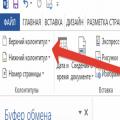 Cum să numerotați foile în Word Cum să eliminați numerotarea
Cum să numerotați foile în Word Cum să eliminați numerotarea Cum să intri în BIOS pe un laptop Acer - ce să faci
Cum să intri în BIOS pe un laptop Acer - ce să faci